- Kako mogu vidjeti Hikvision u svom pregledniku? Evo pitanja koje se često pojavljuje u posljednje vrijeme.
- Otkako je Google ukinuo NPAPI, rješavanje problema bez dodataka predstavljalo je izazov i za korisnike i za davatelje usluga.
- Ako tražite najbolji web preglednik za Hikvision, došli ste na pravo mjesto.

xINSTALIRAJTE KLIKOM NA DATOTEKU ZA PREUZIMANJE
Ovaj softver će popraviti uobičajene računalne pogreške, zaštititi vas od gubitka datoteka, zlonamjernog softvera, kvara hardvera i optimizirati vaše računalo za maksimalnu učinkovitost. Riješite probleme s računalom i uklonite viruse sada u 3 jednostavna koraka:
- Preuzmite alat za popravak računala Restoro koji dolazi s patentiranim tehnologijama (dostupan patent ovdje).
- Klik Započni skeniranje kako biste pronašli probleme sa sustavom Windows koji bi mogli uzrokovati probleme s računalom.
- Klik Popravi sve kako biste riješili probleme koji utječu na sigurnost i performanse vašeg računala
- Restoro je preuzeo 0 čitatelji ovog mjeseca.
Kao vrhunski pružatelj rješenja za IoT i video nadzor, Hikvisionu je potrebno malo predstavljanja.
Da biste gledali svoju snimku ili jednostavno pristupili svojoj IP kameri, potreban vam je preglednik i dodatak koji može izdvojiti, analizirati i dekodirati signale koje izdaju Hikvision uređaji.
I upravo se tu stvari pokvare. Kao što vjerojatno znate, moderni preglednici su strahovito evoluirali i postupno su odbacili dodatke s obzirom na njihovu zastarjelu prirodu i prirodu sklonu sigurnosnim kršenjima.
Gotovo jednoglasna odluka modernih preglednika da ukinu podršku za NPAPI označila je pravu prekretnicu.
Budući da je programsko sučelje aplikacije Netscape Plugin prekinuto, postalo je sve teže pronaći preglednik koji još uvijek podržava Java aplikacije, na primjer. A isto vrijedi i za Hikvision.
Kako mogu vidjeti Hikvision u svom pregledniku?
- Pokrenite svoj web preglednik na radnoj površini.
- Upišite IP adresa svog uređaja i pritisnite Unesi.
- Zatim unesite svoje vjerodajnice za prijavu (korisničko ime i lozinka).
- Zatim unesite Konfiguracija izbornik i idite na Mreža tab.
- Točne opcije mogu se razlikovati ovisno o verziji firmvera, ali trebali biste ih moći locirati Pristup platformi odjeljak.
- Popunite polje, pogodite Omogućiti i sve je spremno.
Kao što vidite, to se ne razlikuje od pristupa konfiguraciji vašeg usmjerivača, na primjer. No, revolucija dodataka malo je zakomplicirala stvari.
Kako sada možete pristupiti svojoj Hikvision kameri? Je li to još uvijek preglednik koji možete koristiti za ovaj specifični zadatak? Ne brinite, dobili smo prave odgovore, a najbolji web preglednici za Hikvision navedeni su upravo ovdje.
Koji je preglednik najbolji za Hikvision?
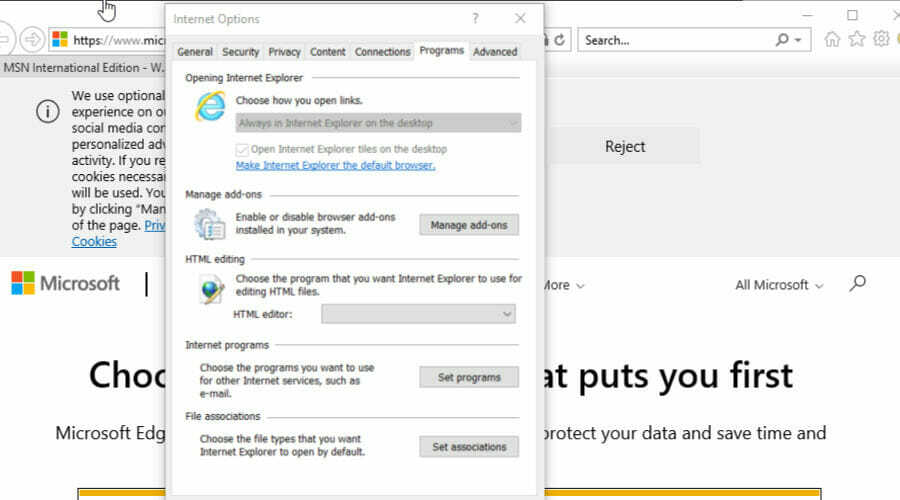
Internet Explorer je i veteranski preglednik i pravi pionir. Koriste ga milijuni ljudi diljem svijeta, dobri stari IE još uvijek je preglednik za mnoge, unatoč njegovoj službenoj najavi umirovljenja.
Za sada ga još uvijek možete koristiti i maksimalno iskoristiti prihvaćanje dodatka za gledanje Hikvisiona. Sve što trebate je dodatak WebComponents za aktiviranje osnovnih funkcija kao što su reprodukcija i prikaz uživo.
Budući da je Edge legitimni potomak IE-a, zaključili smo da će vam možda biti lakše dobiti dva rješenja na jednom mjestu.
Kako mogu vidjeti kameru Hikvision u programu Microsoft Edge?
S obzirom na to, Edge također možete koristiti za pristup svojoj IP kameri. Evo kako to učiniti:
- Provjerite je li Edge postavljen kao zadani preglednik.
- Prilagodite njegove postavke kako bi Dopusti ponovno učitavanje web-mjesta u načinu rada Internet Explorer.

- Ponovno pokrenite preglednik i upišite IP adresu svoje Hikvision kamere.
- To će od vas tražiti da preuzmete prethodno spomenuti dodatak.
- Nastavite s instalacijom i trebali biste biti spremni.
⇒ Nabavite IE/Edge
Savjet urednika
➡ proširenje kartice IE (za Chrome)
➡ ili slične koje su dostupne za Opera (kao što je Open in IE)
Ova proširenja omogućit će vam pokretanje naslijeđenih administratorskih stranica bez ikakvih problema.
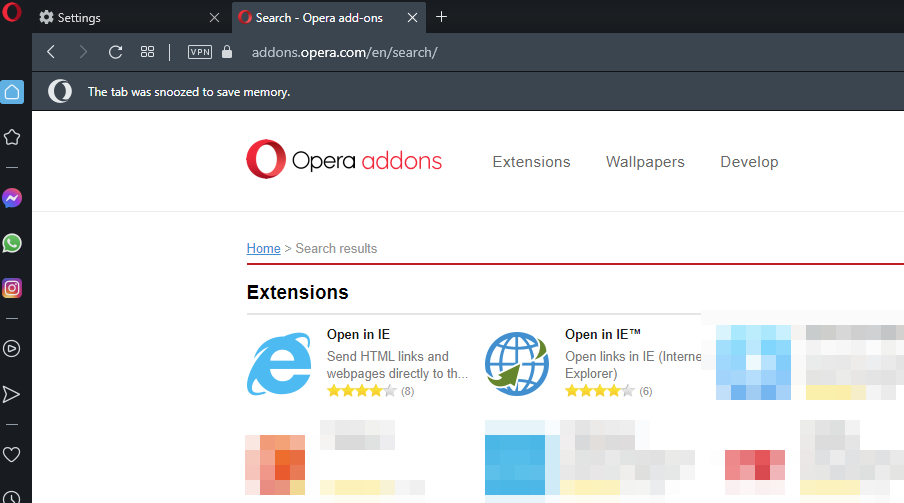
Ako tražite moderan, elegantan i učinkovit preglednik, ne tražite dalje od Opera. Nećete imati nikakvih problema s pokretanjem najnovijih verzija Hikvision uređaja koji se temelje na firmveru jer ne zahtijevaju nikakve dodatke.
Što se starijih verzija tiče, uvijek možete istražiti opsežnu biblioteku Opere i pronaći odgovarajući alat za svaki zadatak.
Da biste to učinili, jednostavno otvorite preglednik Opera i u adresnu traku upišite sljedeće: addons.opera.com/en/search/.
Savjet stručnjaka: Neki problemi s računalom teško se rješavaju, pogotovo kada su u pitanju oštećena spremišta ili nedostajuće Windows datoteke. Ako imate problema s ispravljanjem pogreške, vaš sustav je možda djelomično pokvaren. Preporučujemo da instalirate Restoro, alat koji će skenirati vaš stroj i utvrditi u čemu je greška.
Kliknite ovdje za preuzimanje i početak popravljanja.
Jedna od najvećih stvari u vezi s njim je da u potpunosti podržava proširenja za Chrome, tako da ćete moći pronaći sve što vam treba brzo i bez napora.

Opera
Udružite se s Operom i oslobodite puni potencijal svojih IoT uređaja!

Radi li Hikvision s Chromeom? Počevši od verzije 57, Chrome je potpuno uklonio infrastrukturu dodataka. Poznati chrome://plugins stranica je nestala otprilike u isto vrijeme kada se Google oprostio od NPAPI-ja.
Kao što se i očekivalo, mnogi ljudi još uvijek vole ovaj iznimno popularan preglednik i ne mogu podnijeti da se raziđu jednostavno zato što više nema podrške za dodatke.
Kako mogu otvoriti Hikvision u Chromeu?
- Otvorite Chrome web-trgovinu iz ovoga stranica.
- Ispod Proširenja pretraživanja kartica, upišite IE kartica.

- Kliknite na ovo proširenje i pritisnite Dodaj u Chrome da ga pravilno instalirate.

- Ponovo pokrenite preglednik, upišite IP adresu svog uređaja i prijavite se.
⇒ Nabavite Chrome

Chromium je dobio veliki zamah i usuđujemo se dodati, to je iz svih pravih razloga. Ipak, postoji više od preglednika koji se temelje na Chromiumu i Firefox je izvrsna alternativa za razmatranje.
Ovaj moderan i dobro optimiziran preglednik prošao je dug put od svojih ranih dana i pozdravljamo njegov napredak.
Firefox radi na vlastitom motoru nazvanom Quantum, što je prilagođeno rješenje koje jamči poboljšanu učinkovitost za sve vaše zadatke temeljene na pregledniku.
Kako mogu vidjeti Hikvision u Firefoxu?
- Otvorite preglednik Firefox i u adresnu traku upišite sljedeće: o: konfiguraciji
- Na sljedećem zaslonu vidjet ćete poruku upozorenja, jednostavno kliknite na Prihvatite rizik i nastavite.

- U novom prozoru upišite Boolean u polju za pretraživanje označite Niz gumb radijusa i pritisnite + ikona za dodavanje.

- Zatim unesite naziv dodatka, ponovno učitajte preglednik i trebali biste krenuti.
⇒ Nabavite Firefox
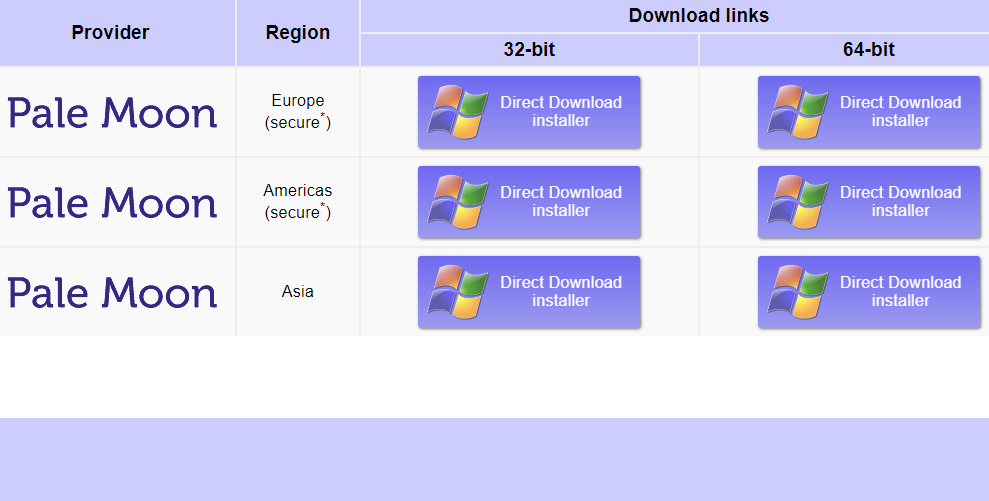
Možda neće izgledati potpuno sjajno i novo i slažemo se da bi njegova estetika mogla imati koristi od preobrazbe. Osim toga, Pale Moon je prilično iznenađujući i u pogledu performansi i funkcionalnosti.
Vilica Firefoxa, preglednik Pale Moon održava podršku za naslijeđene dodatke. Tako ćete svojim Hikvision uređajima moći pristupiti izravno putem Pale Moon bez dodatnih koraka.
Jednostavno, instalirajte preglednik, pokrenite ga i upotrijebite ga za uvođenje IP adrese vašeg uređaja. Drugim riječima, slijedite redoviti postupak provjere autentičnosti.
Sada, ako nikada niste imali instaliran dodatak, Pale Moon neće imati naslijeđe na kojem bi trebalo raditi. Ne brinite, tražit će da preuzmete dodatak i ponovno otvorite preglednik, i to bi trebalo biti to!
⇒ Uzmi Pale Moon
Za neke korisnike, pokretanje Hikvisiona za rad zahtijevalo je malo ugađanja i morate se pripremiti i za ovaj scenarij. Firmware vašeg fotoaparata možda će biti potrebno nadograditi ili nadograditi, ovisno o vašoj situaciji.
Također, najnoviji firmware za Hikvision kamere ne zahtijeva nikakav dodatak da bi ispravno radio, stoga provjerite i to.
 Još uvijek imate problema?Popravite ih ovim alatom:
Još uvijek imate problema?Popravite ih ovim alatom:
- Preuzmite ovaj alat za popravak računala ocijenjeno Sjajno na TrustPilot.com (preuzimanje počinje na ovoj stranici).
- Klik Započni skeniranje kako biste pronašli probleme sa sustavom Windows koji bi mogli uzrokovati probleme s računalom.
- Klik Popravi sve za rješavanje problema s patentiranim tehnologijama (Ekskluzivni popust za naše čitatelje).
Restoro je preuzeo 0 čitatelji ovog mjeseca.
![Najbolje memorijske kartice za DSLR fotoaparate za kupnju [Vodič za 2021]](/f/0c2f6da7764d319a49db3b1788c9356a.jpg?width=300&height=460)
